Routing gestione della sede si basa su una precisa organizzazione dello spazio. Timely semplifica il processo consentendoti di collegare gli spazi con le sedi, creando un ambiente di gestione dello spazio ben coordinato.
1. Vantaggi del collegamento degli spazi alle sedi
Nel Timely software di gestione delle sedi, le sedi si riferiscono agli edifici e alle rispettive posizioni fisiche, mentre gli spazi si riferiscono alle stanze che si trovano all'interno di ciascuna sede. Ciò significa che uno spazio può essere collegato solo a una sede, mentre una sede può avere più spazi collegati ad essa.
Collegando gli spazi alle sedi, crei una panoramica completa delle offerte della tua sede, garantendo ubicazione, disponibilità e pianificazione precise. Questo approccio semplificato facilita un coordinamento efficiente e massimizza l'utilità dei tuoi spazi.
Per saperne di più sulla creazione di spazi e luoghi, fare riferimento ai nostri post su Come creare sedi per eventi and Come creare spazi per eventi.
2. Come collegare gli spazi per eventi alle sedi
Segui questi passaggi per collegare gli spazi alle sedi:
- Accedi al tuo Timely account.
- Nel menu di navigazione principale a sinistra, fare clic su Luoghi, quindi fare clic su Spazi.
- Successivamente, fai clic sul verde "+Aggiungi articolo” pulsante per creare un nuovo spazio. In alternativa, puoi selezionare uno spazio creato in precedenza, posizionarci sopra il mouse e quindi fare clic Modifica.
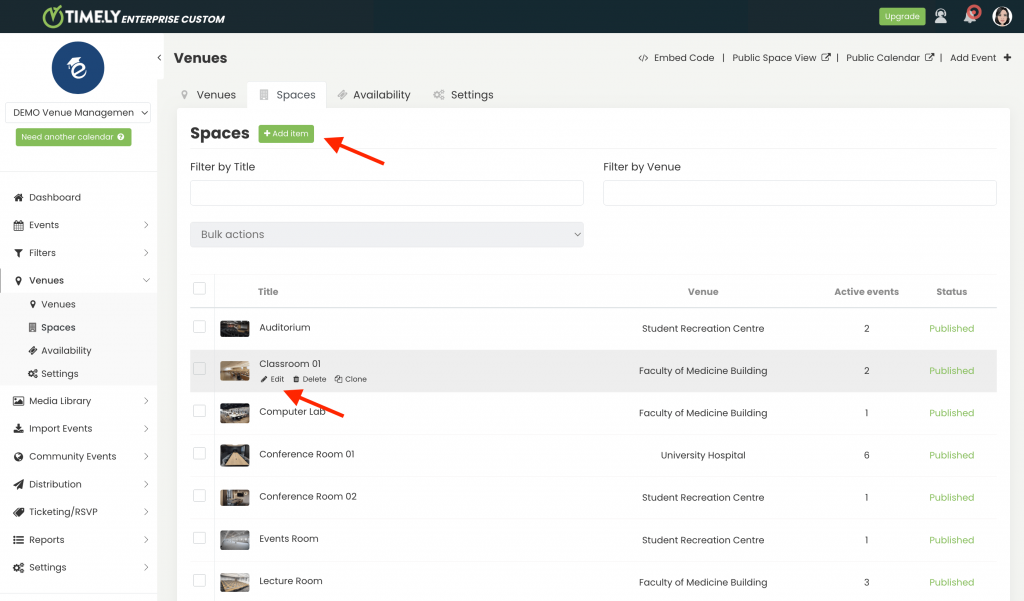
- Sul lato destro dello schermo apparirà una nuova sezione che ti consentirà di inserire i dettagli essenziali dello spazio, inclusa la relativa sede. Potrai selezionare una sede creata in precedenza o crearne una nuova.
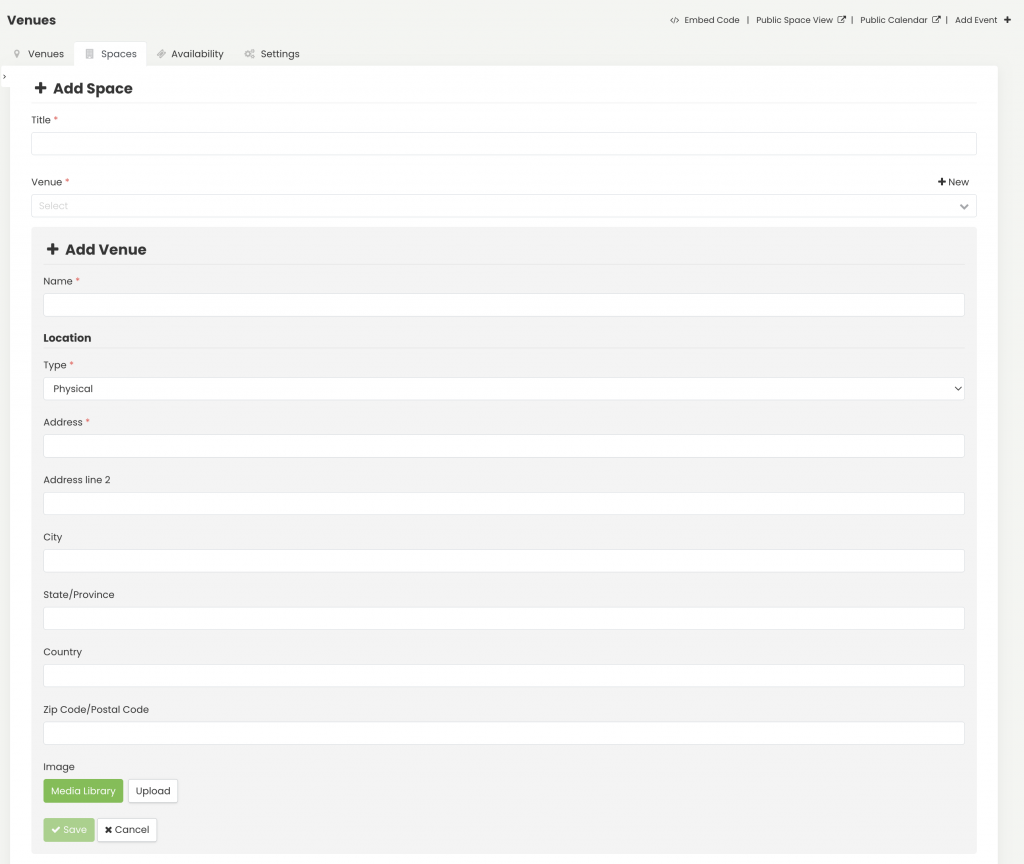
- Non dimenticare di salvare le impostazioni per completare il processo.
3. Come modificare una sede precedentemente collegata a uno spazio
Segui questi passaggi per modificare le affiliazioni dello spazio:
- Accedi al tuo Timely account.
- Nel menu di navigazione principale a sinistra, fare clic su Luoghi, quindi fare clic su Spazi.
- Passa il mouse sopra uno spazio per visualizzare opzioni aggiuntive, quindi fai clic su Modifica.
- All'interno dell'interfaccia di modifica, trova il file LOCATION campo. Modifica o cambia la sede in base alle tue esigenze.
- Non dimenticare di salvare le modifiche.
Collegare gli spazi con le sedi è una pietra miliare dell'efficacia gestione della sede. Timely ti offre gli strumenti per integrare facilmente i dettagli della sede, garantendo una pianificazione accurata e un calendario degli spazi ben organizzato.
Hai bisogno di ulteriore aiuto?
Per ulteriori indicazioni e supporto, visitare il nostro Centro Assistenza. Se hai domande o hai bisogno di assistenza, non esitare a contattare il nostro team per il successo dei clienti aprendo un ticket di supporto dal tuo Timely dashboard dell'account.
Nel caso abbiate bisogno di ulteriore assistenza per l'implementazione e l'utilizzo Timely sistema di gestione del locale, siamo lieti di assistervi. Esplora tutto il servizi per eventi professionali e gestiti possiamo offrirti, e contattaci oggi!